- Автор Jason Gerald [email protected].
- Public 2023-12-16 11:22.
- Соңғы өзгертілген 2025-01-23 12:24.
Қазіргі заманда көптеген адамдар смартфондарды пайдаланады. Дегенмен, ұялы телефонды пайдаланған кезде, әрине, пайдаланушылар абай болу керек. Егер сіз балаңызға Android телефонын немесе планшетін сатып алуды жаңадан бастасаңыз, балаңызға тыйым салынған мазмұнға түспеу үшін құрылғыға ата -ана шектеулері мен мазмұн сүзгілерін орнатқыңыз келуі мүмкін. Сіз планшетте шектеулі профильдер жасай аласыз, үшінші тараптың шектеу қолданбаларын қолдана аласыз немесе Play Store дүкенінен қолданба сатып алу үшін сүзгілер мен құпия сөзбен қорғауды қосасыз.
Қадам
3 -ші әдіс 1: шектеулі профильдерді құру және пайдалану
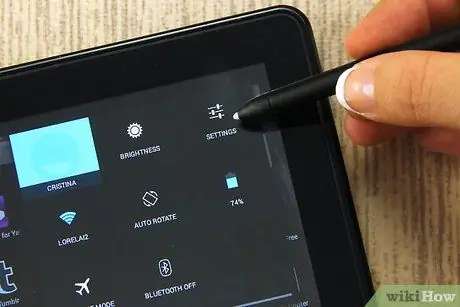
Қадам 1. Негізгі экранда, хабарландыру тақтасында немесе қолданба тартпасында тісті белгішені тауып, Параметрлер мәзірін ашу үшін оны түртіңіз
Құрылғы параметрлері мәзірі пайда болады.
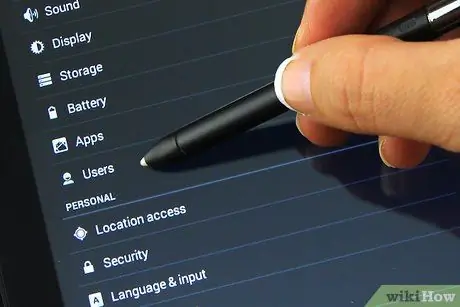
Қадам 2. Экранды сырғытыңыз, содан кейін «Пайдаланушылар» опциясын түртіңіз
Сіз пайдаланушыларды құрылғыға қосуға арналған мәзірді көресіз.
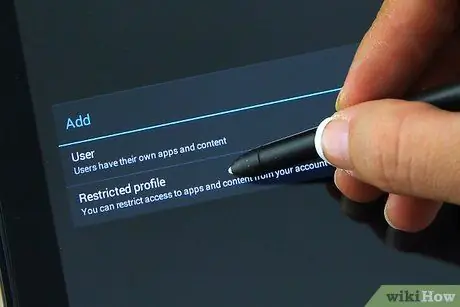
Қадам 3. Шектеулі қатынас құқықтары бар пайдаланушыларды қосыңыз
«Пайдаланушы немесе профиль қосу» түймесін түртіп, «Шектелген профиль» опциясын таңдаңыз.
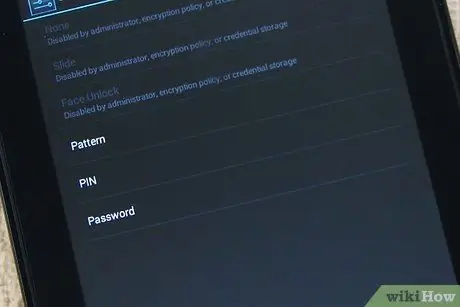
Қадам 4. Егер есептік жазба әлі қорғалмаған болса, шектелген есептік жазбаның құпия сөзін енгізіңіз
Қажетті қауіпсіздік опциясын таңдаңыз (PIN коды, үлгі немесе құпия сөз), содан кейін қалаған құпия сөзді/үлгіні енгізіңіз.
Аяқтағаннан кейін планшетте орнатылған барлық қосымшаларды көресіз, олардың жанында ҚОСУ/ӨШІРУ түймесі болады
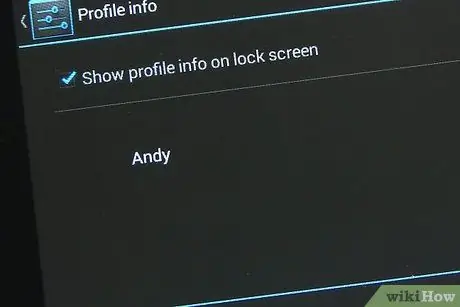
Қадам 5. Профильді атаңыз
Экранның жоғарғы жағындағы «Жаңа профиль» опциясының жанындағы үш нүктелі белгішені түртіңіз. Пайда болған тілқатысу терезесінде профиль атауын енгізіңіз (мысалы, баланың аты). Аяқтағаннан кейін «OK» түймесін басыңыз.
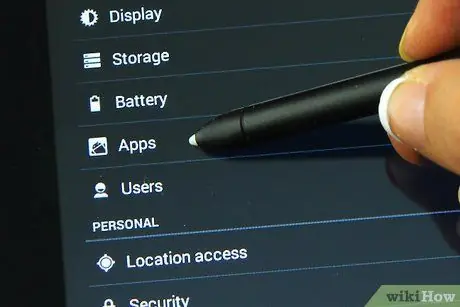
Қадам 6. Рұқсат еткіңіз келетін қолданбаларды таңдаңыз
Енді сіз пайдаланушы кіре алатын қосымшаларды таңдай аласыз. Мысалы, егер сіз кішкентай балаңызға ойын ойнағыңыз келсе, планшетке орнатылған ойындарды таңдаңыз. Қолданбаны таңдау үшін, түймесі «ҚОСУЛЫ» болғанша бағдарлама атауының жанындағы түймені түртіңіз. Рұқсат етілмеген қолданбаларды «ӨШІРУЛІ» күйінде қалдырыңыз.
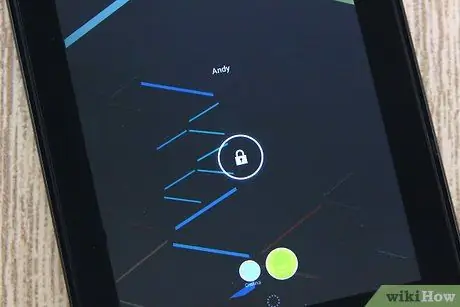
Қадам 7. Шектеулі профильді пайдаланыңыз
Параметрлер мәзірінен шығып, экранды құлыптаңыз. Құрылғыдағы Home түймесін басу арқылы экранды іске қосыңыз. Сіз енді құлыптау экранын және экранның төменгі жағында пайдаланушылардың тізімін көресіз. Шектеулі пайдаланушы атын таңдаңыз, содан кейін пайдаланушының құпия сөзін енгізіңіз.
Қолданбалар тартпасында пайдаланушылар сіз бұрын таңдаған қолданбаларды ғана көре алады. Көрінетін қосымша - бұл қолданушы кіре алатын бағдарлама
3 -ші әдіс 2: Ата -аналық бақылау бағдарламаларын қолдану
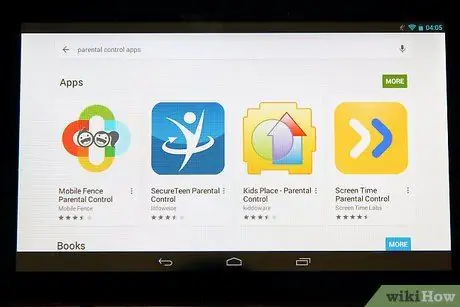
Қадам 1. Play Store дүкенінен ата -ана бақылауын жүктеп алыңыз және орнатыңыз
Play дүкенін ашыңыз, содан кейін оны іздеу үшін «ата -ана бақылауы» кілт сөзін пайдаланыңыз. Кейбір қосымшалар іздеу нәтижелерінде пайда болады, мысалы, мобильді қоршау ата -аналық бақылау, балалар орны, экран уақыты және т.б. Қолданбаның сипаттамасын көру үшін оны түртіңіз. Қолданбаны тапқаннан кейін бағдарламаны орнату үшін «Орнату» түймесін басыңыз.
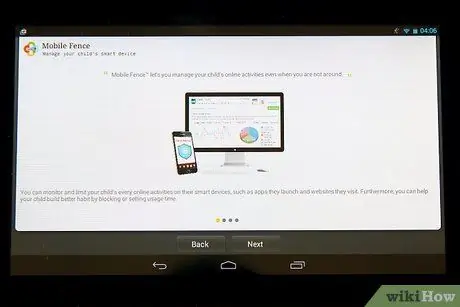
Қадам 2. Негізгі экрандағы немесе қолданба тартпасындағы белгішесін түрту арқылы ата -ана бақылауын ашыңыз
Қолданба ашылғаннан кейін сіз ойын, білім, өсу және т.б. сияқты түрлі нұсқаларды көресіз. Әр санаттағы балаларға қол жетімді қосымшаларды қосыңыз. Осы санатқа жататын қосымшалар балаларға қол жетімді болады
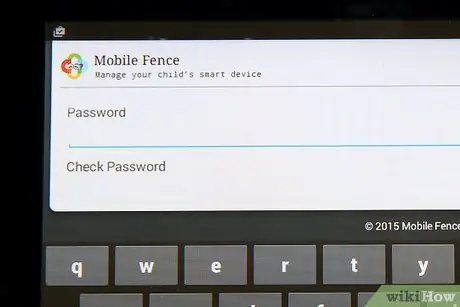
Қадам 3. PIN кодын жасаңыз
Көптеген ата -ана бақылауы бағдарламалары PIN кодын жасауды талап етеді. Код ақысыз қосымшаларды қосу, параметрлерді өзгерту және басқару режимін жабу үшін қолданылады. Бұл код арқылы сіздің бала кездейсоқ параметрлерді өзгерте алмайды немесе ата -ана режимін жаба алмайды.
- Түйреуішті жасау опциясы әдетте Параметрлер мәзірінде болады. Мәзір түймесін тауып, түртіңіз (әдетте үш нүкте немесе үш жолдан тұрады), содан кейін «PIN кодын жасау» таңдаңыз.
- Қажетті PIN кодын енгізіңіз, содан кейін «ОК» түймесін басыңыз.
- Қауіпсіздікті күшейту үшін кейбір ата -ана бақылауы бағдарламалары қауіпсіздік сұрағын таңдап, оған жауап беруді талап етеді. Егер сіз PIN кодын есте сақтай алмасаңыз, бұл сұрақ пайдалы болады.
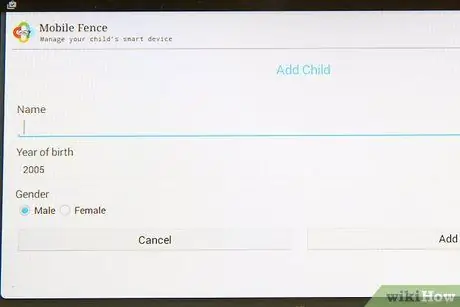
Қадам 4. Бала туралы ақпаратты енгізіңіз, мысалы, аты, туған күні, жасы және/немесе жынысы
Әдетте бұл ақпаратты «Параметрлер» мәзіріне енгізуге болады.
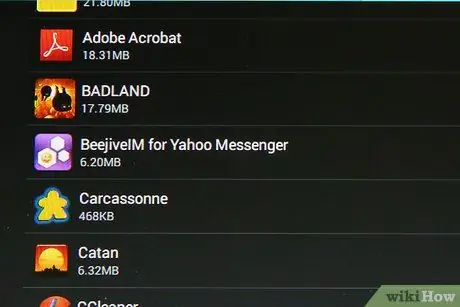
Қадам 5. Қолданбаны «Параметрлер» мәзірінен қосыңыз
Сіз құрылғыда орнатылған барлық қосымшаларды көресіз. Тізімді қараңыз, содан кейін рұқсат етілетін қолданбаны түртіңіз. Аяқтағаннан кейін «OK» түймесін басыңыз.
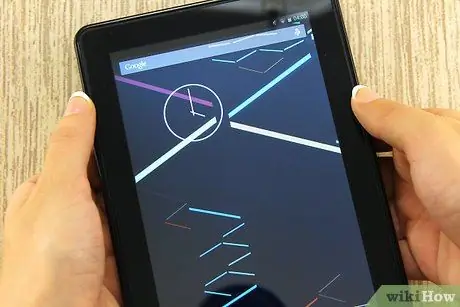
Қадам 6. Балаға құрылғыны ата -ана бақылауы режимінде пайдалануға рұқсат етіңіз
Параметрлер экранын жабыңыз, содан кейін қолданбаны қайта ашыңыз. Сізден PIN кодын енгізу сұралады. Кодты енгізіңіз, сонда экранда рұқсат етілген қолданбалар көрсетіледі. Енді тіпті балалар да құрылғыны қауіпсіз пайдалана алады.
Сіздің балаңыз бұл режимді жаба алмайды, себебі одан PIN код сұралады. Сонымен қатар, PIN -кодсыз параметрлер мәзірін аша алмайды
3 -ші әдіс 3: Play Store дүкенінде ата -аналық бақылауды орнату
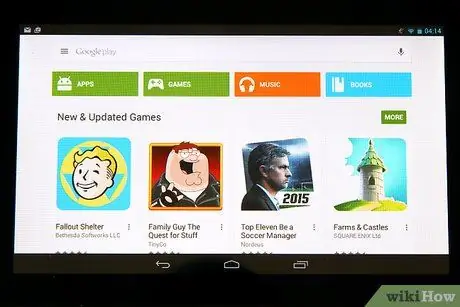
Қадам 1. Google Play дүкенін ашу үшін түрлі түсті Play логотипі бар ақ түсті сөмке белгішесін тауып түртіңіз
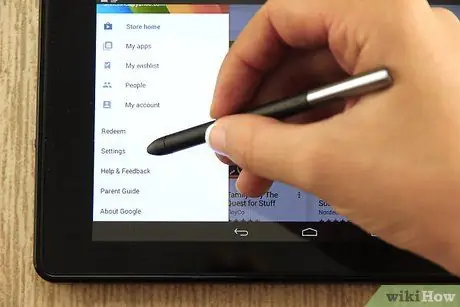
Қадам 2. Параметрлер мәзірін ашыңыз
Экранның жоғарғы сол жағындағы үш нүктені, содан кейін мәзірден «Параметрлер» түймесін түртіңіз.
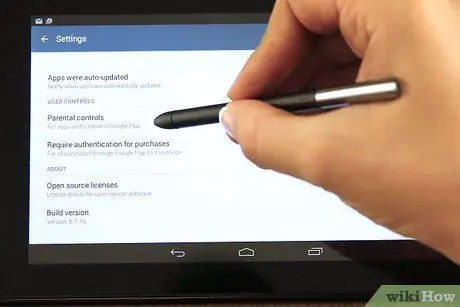
Қадам 3. «Пайдаланушы бақылауы» астындағы «Ата -ана бақылауы» опциясын тауып, оны түртіңіз
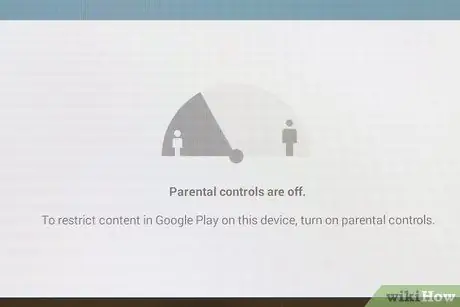
4 -қадам. «Ата -ана бақылауы» астындағы қосқышты «ҚОСУ» күйіне түрту арқылы ата -ана бақылауын қосыңыз
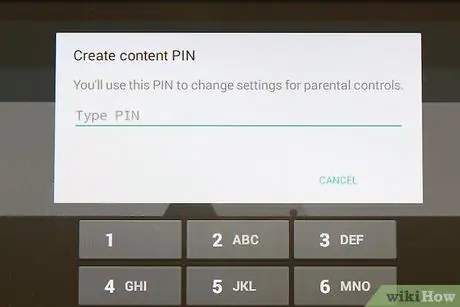
Қадам 5. PIN кодын жасаңыз
Сізден 4 таңбалы PIN кодын енгізу сұралады, ол ата-ана бақылауының параметрлерін өзгертуге қолданылады. Қажетті PIN кодын енгізіңіз, содан кейін «ОК» түймесін басыңыз. Осыдан кейін PIN кодын қайталап, «ОК» түймесін басыңыз.
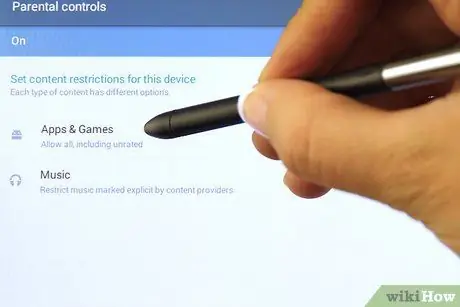
Қадам 6. Шектеулер қойыңыз
Экрандағы «Қолданбалар мен ойындар» түймесін түртіп, пайда болған терезеден сәйкес жас аралығын таңдаңыз. Мысалы, егер сіз «3+» жас аралығын таңдасаңыз, Google Play 3-7 жас аралығындағы балаларға арналған қосымшаларды көрсетеді. Егер сіз «7+» жас аралығын таңдасаңыз, Google сонымен қатар 7-12 жас аралығындағы балаларға арналған қосымшаларды көрсетеді.
Кеңестер
- Android планшеттері балаңыздың белгілі бір қосымшаларға кіруін басқаруға мүмкіндік беретін шектеулі профильдерді құруға мүмкіндік береді. Бұл шектеулі профиль Android 4.2 және одан жоғары нұсқаларында қол жетімді.
- Play Store дүкенінде ақысыздан ақылыға дейін көптеген ата -аналық бақылау қосымшалары бар. Ақылы қосымшалар әдетте бай мүмкіндіктерді ұсынады. Бұл басқару бағдарламаларының мүмкіндіктері әр түрлі болғанымен, оларды әдетте балаларға кіруді шектеу және/немесе рұқсат ету үшін пайдалануға болады.






